Hello,大家好,我是疯狂人生,今天继续为各位小伙伴来分享,在3dmax建模方面的知识内容,希望大家通过本图文的教程,能够更多的掌握3dmax在模型方面的知识内容。
本篇图文教程,讲解在3dmax软件当中如何在曲面模型上快速并且自由的绘制样条线,并且是附着的形式,可能在阅读本文教程的朋友,有自己了解的方法或不了解的方式,下面来看一下为大家分享的方式,是否足够快速与编辑。
首先在3dmax软件当中创建标准的几何体模型"球体",因为球体模型具有较大的曲面变化,相关的参数都保持默认不变,但如果需要较高的平滑效果,可以多增加一些段数,并且将球体模型,右键转换为可编辑多边形。
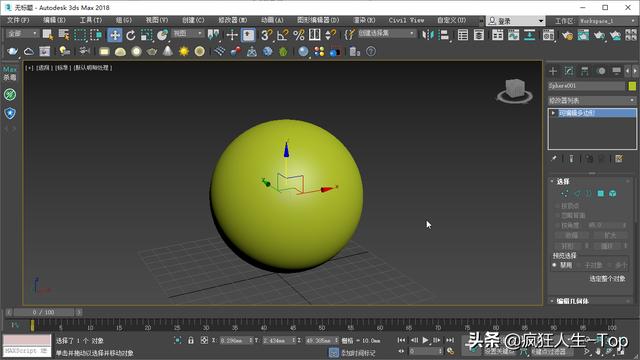
之后打开3dmax当中的"石墨"工具,直接在工具栏当中找到下图所示的"切换功能区"按钮,这样便打开了"石墨"工具,注意石墨工具仅针对多边形物体有效果。
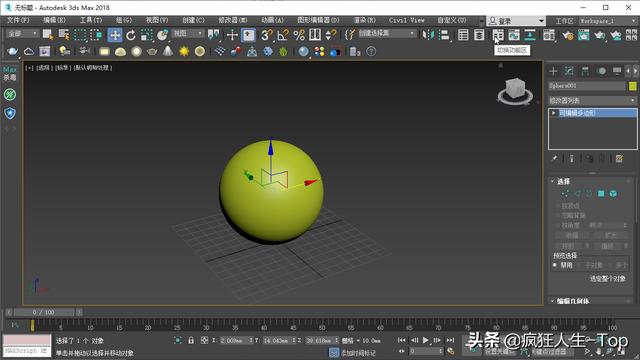
保持当前球体模型的选择,然后在"石墨"工具当中,找到"自由形式"然后在当前的类目当中,找到"栅格"类目项,如下图所示。

找到上述的类目后,我们将内部的模式选择更换为"绘制为曲面",然后在下方会出现"拾取"的按钮,点击这个按钮,拾取场景当中的曲面球体,如下图所示。

完成上述的操作后,在同面板当中找到,样条线模式项目,如下图所示。

找到上述的内容之后,我们直接使用该样条线模式,直接在当前的球体曲面模型上进行绘制即可,如下图所示。

简单的绘画之后便可以看到球体曲面模型上,出现了,一段自由并且随意的样条线,可以选中这段样条线,进行其他的操作与调节,最后希望各位阅读本篇图文的朋友掌握,谢谢。
点击下面的“了解更多”获取更多知识内容




















 1304
1304

 被折叠的 条评论
为什么被折叠?
被折叠的 条评论
为什么被折叠?








